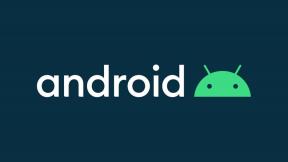Jak povolit nebo zakázat vynucení sběru diagnostických dat ve Windows 10
Různé / / August 04, 2021
Reklamy
Ochrana osobních údajů je pro nás všechny velmi důležitým konceptem a všichni víme, že systém Windows není příliš přátelský k ochraně osobních údajů zasílání anonymních dat se všemi specifikacemi vašeho notebooku a dalšími podrobnostmi, které přispívají k tomu, že Windows a lepší OS. Tato data se v systému Windows 10 označují jako Force Diagnostic data collection a uživatelé si je mohou podle svého přání povolit zakázat. Ale ve výchozím nastavení je povoleno a zde je možné jej deaktivovat.
Přestože je Microsoft Windows největším akcionářem na trhu desktopových operačních systémů, stále má nějaké chyby. Tým Windows se proto snaží je opravit pomocí aktualizací a oprav. Ale je to velmi těžké vzhledem k rozmanitosti hardwaru, na kterém operační systém běží.
Windows tedy přicházejí s funkcí nazvanou sběr diagnostických dat. To umožňuje zařízení odesílat data o vašem hardwaru a problémech společnosti Microsoft. To pomáhá tyto chyby analyzovat a opravit. Ale v závislosti na vašich pracovních potřebách a situacích může být vhodné tuto funkci deaktivovat. V tomto článku se tedy podívejme, jak můžete deaktivovat shromažďování diagnostických dat Force v systému Windows 10.
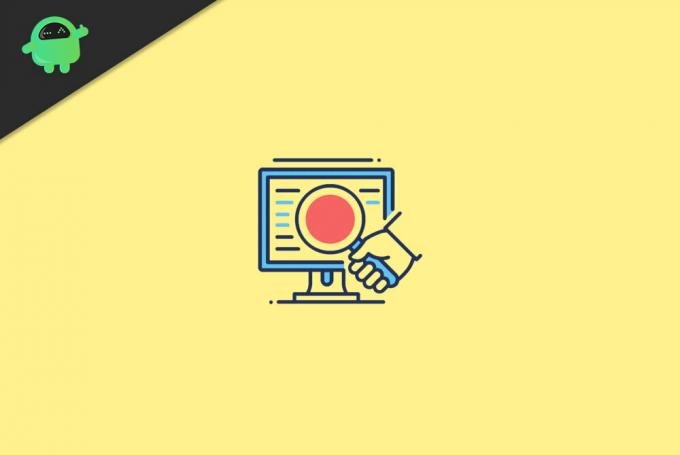
Obsah
- 0.1 Zakažte telemetrii v editoru zásad skupiny
- 0.2 Zakázat v Nastavení
- 0.3 Zakázat při nastavování oken
- 1 Závěr
Zakažte telemetrii v editoru zásad skupiny
Windows přicházejí s úžasným administrativním nástrojem, který IT milují. Tento nástroj se nazývá „Editor zásad skupiny“. Tyto nástroje mohou pomoci vynutit mnoho nastavení a možností, které jsou k dispozici v oknech. Podívejme se tedy, jak můžete pomocí tohoto nástroje zakázat telemetrii nebo sběr diagnostických dat.
- lis Klíč Windows a R společně přinést Běh box.
- Do pole Spustit zadejte gpedit.msc a stiskněte klávesu Enter.

- Nyní na kartě přejděte do tohoto umístění:
Konfigurace počítače> Šablony pro správu> Součásti systému Windows> Sběr dat a sestavení náhledu
- Nyní v pravém podokně najděte Povolit telemetrii a dvakrát na něj klikněte.

- Chcete-li zcela zakázat veškerý sběr diagnostických dat, můžete jej deaktivovat.

- Jinak jej můžete nastavit na Povoleno a výběrem jedné z níže uvedených možností povolíte sběr dat.
Doporučujeme ponechat to ve výchozím stavu, abyste získali aktualizace a další opravy odesláním diagnostických dat. Ale pokud chcete, můžete jej úplně deaktivovat.
Možnosti
Pokud nyní nastavíte povolení, uvidíte další možnosti, ze kterých můžete vybírat. Pokud vás zajímá, co jsou to jednotlivé možnosti, přečtěte si níže, abyste získali představu o tom.
0-Zabezpečení: Tato možnost odesílá pouze data související se zabezpečením. Zejména data z nástroje Windows Defender a nástroje pro odstranění škodlivého softwaru jsou do systému Windows zasílána jako součást sběru dat. Tato možnost může být užitečná pro podniková prostředí IT, kde je důležité zabezpečení.
1-Povinné: Tato možnost odesílá společnosti Microsoft pouze minimální informace. Data zahrnují základní informace o zařízení, údaje o kompatibilitě aplikací a bezpečnostní údaje uvedené ve výše uvedené možnosti. To neobsahuje údaje o využití nebo chování.
2-vylepšené: Nyní se věci stávají zajímavými. Tato možnost umožňuje odesílání výše zmíněných údajů spolu s údaji o používání a údaji o chování. Tato data se skládají z toho, jak je operační systém používán a jak si za těchto podmínek vede. Někteří lidé to mohou najít proti svému soukromí. Když vyberete tuto možnost, buďte opatrní.
3-volitelné: Toto je kompletní balíček všech tří výše zmíněných. To v podstatě obsahuje všechny podrobnosti potřebné k identifikaci a opravě chyb a problémů v operačním systému. Pokud se vám nestaráte o zasílání těchto dat do společnosti Microsoft, můžete tuto možnost vyzkoušet.
Zakázat v Nastavení
Tuto možnost lze ve skutečnosti změnit také z aplikace nastavení. Nedostanete však možnost jej zcela vypnout, jak vidíte v editoru zásad skupiny. Pomocí této metody se ale můžete rozhodnout sdílet mezi požadovanými nebo volitelnými daty.
- Otevřete aplikaci Nastavení v systému Windows.
- Klikněte na Ochrana osobních údajů a klikněte na Diagnostika a zpětná vazba.
- V některých starších verzích najdete dvě možnosti, jednu s „Požadované" a další s „Volitelný".

- Podle potřeby můžete vybrat kteroukoli z těchto možností.
- Na nejnovějších verzích se pod přepínačem může zobrazit přepínací tlačítko "Volitelný" kategorie.

- Povolením odešlete volitelná data spolu s požadovanými daty. Změňte tedy tento přepínač podle svých potřeb.
Zakázat při nastavování oken
Nyní, pokud instalujete novou novou kopii systému Windows, je to velmi snadné. Protože se můžete rozhodnout odhlásit tento sběr dat přímo z obrazovky nastavení, pamatujete si na tu modrou obrazovku s mnoha přepínacími tlačítky? Stačí je všechny deaktivovat a měli byste být připraveni odtamtud jít.
Reklamy
Reklamy

Závěr
Jak vidíte, proces povolení nebo zakázání sběru diagnostických dat v systému Windows 10 je snadný. Za předpokladu, že máte práva správce. Ačkoli Microsoft říká, že data se používají pouze k opravě a opravě chyb v systému a nikdy je nezneužijí. Je však na vás, abyste se rozhodli, zda jim svá data důvěřujete nebo ne. K vyřešení většiny problémů je však nezbytný alespoň základní sběr dat s informacemi o zařízení.
Výběr redakce:
- Oprava: Při vypalování obrazu nebyla nalezena vypalovačka disku
- Jak opravit vysoké využití procesoru YourPhone.exe
- Jak přeinstalovat aplikaci Microsoft Store v systému Windows 10
- Oprava: Závažná chyba C0000034 při použití služby Windows Update
- Jak opravit, pokud se v systému Windows 10 nezobrazují miniatury PDF